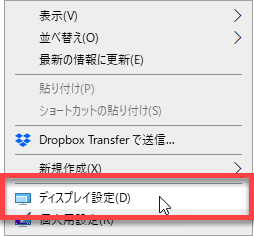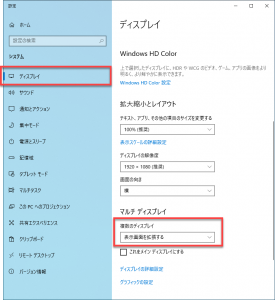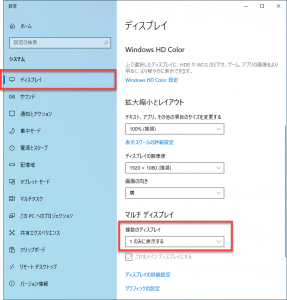今日私が体験した不具合の対処方法を紹介します。
Wordの特定のショートカットキーにマクロを登録して使い始めたところ、急に2つ目のモニターに信号が入力されず、表示されない状況になりました。
復旧方法がわかりましたのでメモとして書いておきます。
Windows 11の場合は以下の記事をご覧ください。(2022-03-25 追記) 【Windows 11】突然デュアルディスプレイが表示されなくなった場合の対処方法
症状
デュアルディスプレイの片方に信号の入力がなくなりました。
ディスプレイにはDisplay Portから信号を送っています。ケーブルは接続されているし電源も入っている。再起動しても変わりません。
いろいろと試しているうちにわかったことは、片方のモニターの電源を切ると、電源が入っているもう片方のモニターには表示されるということでした。
つまり、モニターのオン・オフの状況で出力先のモニターが切り替わるということだったのです。
これ、何が起こっているかわかりますか?
原因
なんと、私はショートカットキーを押し間違えて、マルチディスプレイーの出力先の設定のリセットをしてしまっていたのでした。
ディスプレイの設定画面を開きます。デスクトップを表示(ショートカットキーでは[Win]+[D])して、右クリックメニューで以下の項目をクリックします。
通常、デュアルディスプレイを使う場合には以下のような設定になっていると思います。私の場合は、「表示画面を拡張する」としていますが「表示画面を複製する」の場合もあるかもしれません。
私が押したショートカットキーにより、この設定が以下のようになってしまっていました。つまり、「1 のみに表示する」ということで、複数のディスプレイがあったとしてもディスプレイ1にだけ映像信号を出力するということになっていたのです。
これでは、デュアルディスプレイをしていても2つ目のディスプレイには何も表示されません。
そこで、これを元に戻してめでたしめでたしということになりました。
問題のショートカットキーとは?
ちなみに、このマルチディスプレイの設定をリセットしてしまうショートカットキーは、以下の通りです。
[Alt]+[Ctrl]+[F8]
何らかの理由で押してしまった場合、冷静に対処しましょう。
全てのPCで同じことが起こるわけではないと思います。かつての記事「【Windows】画面の回転の無効化(OSのホットキーの無効化)」では、Intelのチップセットの機能であることがわかりました。
今回の挙動に関しては、Intel Graphics チップに関するものであるとの記事もありました。機械翻訳による記事だと思いますが、AHKで対処する方法も書かれていたりと情報は参考にできそうです。
Ctrl Alt F8でディスプレイを切断しますか?(外部記事)
参考
なぜこのショートカットキーを思い出せたのかというと、今日、新しいWordマクロを作って新しいショートカットキーを登録して使ってました。
このときに新しく登録したショートカットキーが、[Alt]+[Ctrl]+[8]だったのです。これを押し間違えてしまったというわけです(笑)。